🍽️ So verwendest du individuelle Zeitpläne pro Tisch in Alex Reservations
Die Steuerung deines Gastraum-Flusses wird jetzt noch intelligenter. Mit den individuellen Zeitplänen pro Tisch kannst du konkrete Zeitfenster und Sitzungsdauern pro Tisch festlegen, wodurch die Küchenbelastung optimiert und die Gästeerfahrung verbessert wird.
Hier zeigen wir dir Schritt für Schritt, wie du diese leistungsstarke Funktion nutzt – mit passenden Abbildungen zur Veranschaulichung.
🔧 Schritt 1: Wähle den Reservierungsmodus
Gehe in den Einstellungen des Zeitraums (Shift) und wähle den Reservierungsmodus „Zeitpläne pro Tisch“.
Sobald du diesen Modus aktivierst, erscheint eine Tabellenübersicht mit allen Tischen und ihren Kombinationen. Hier kannst du individuelle Zeitpläne pro Tisch und Wochentag festlegen.
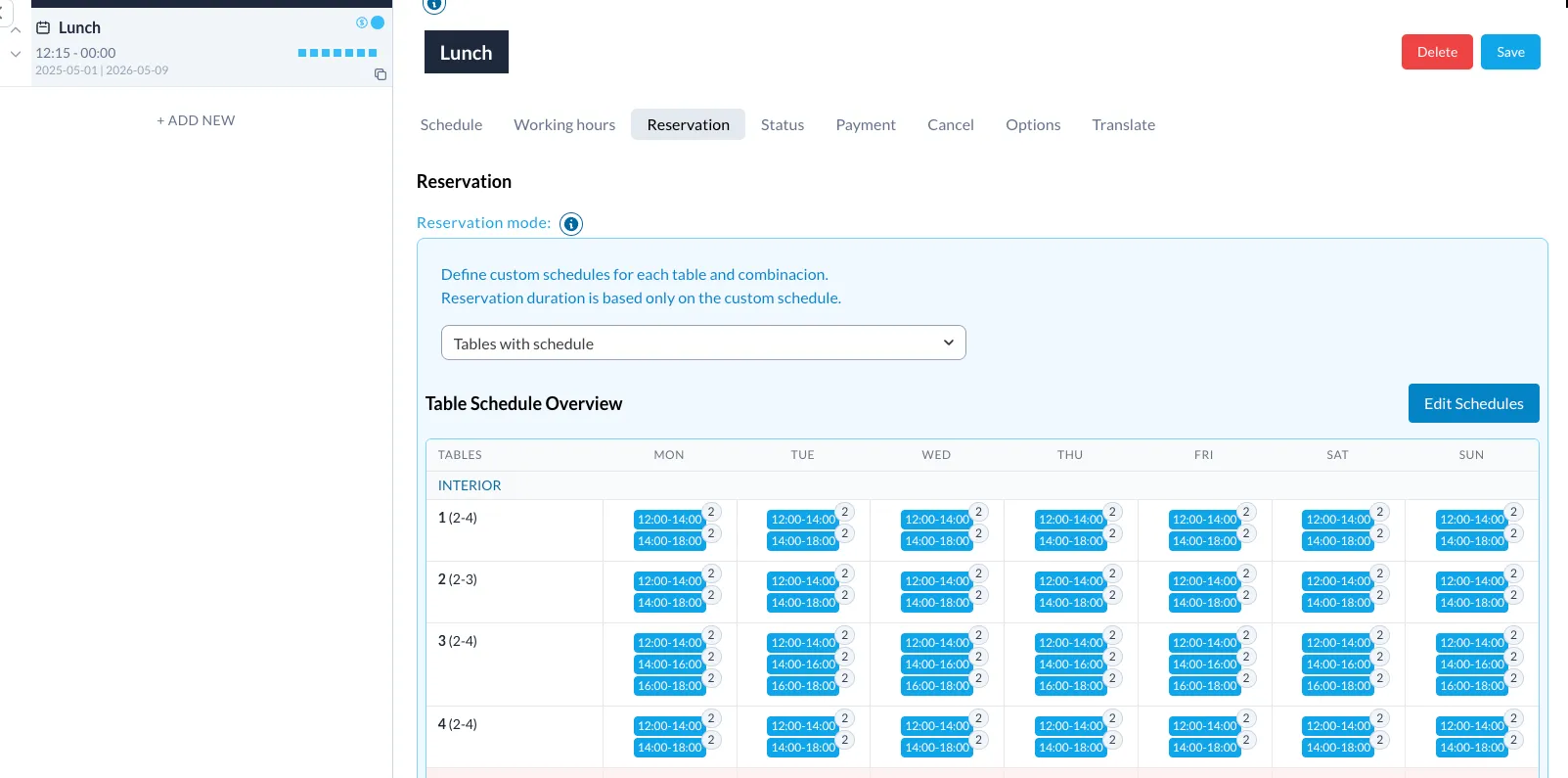
🕒 Schritt 2: Bearbeite den Zeitplan jedes Tisches
Klicke auf den Button „Zeitplan bearbeiten“, um die Anpassung zu starten.
Du kannst nun benutzerdefinierte Schichten pro Tisch zuweisen – mit klaren Zeiten, zu denen Reservierungen möglich sind, sowie Aufenthaltsdauern.
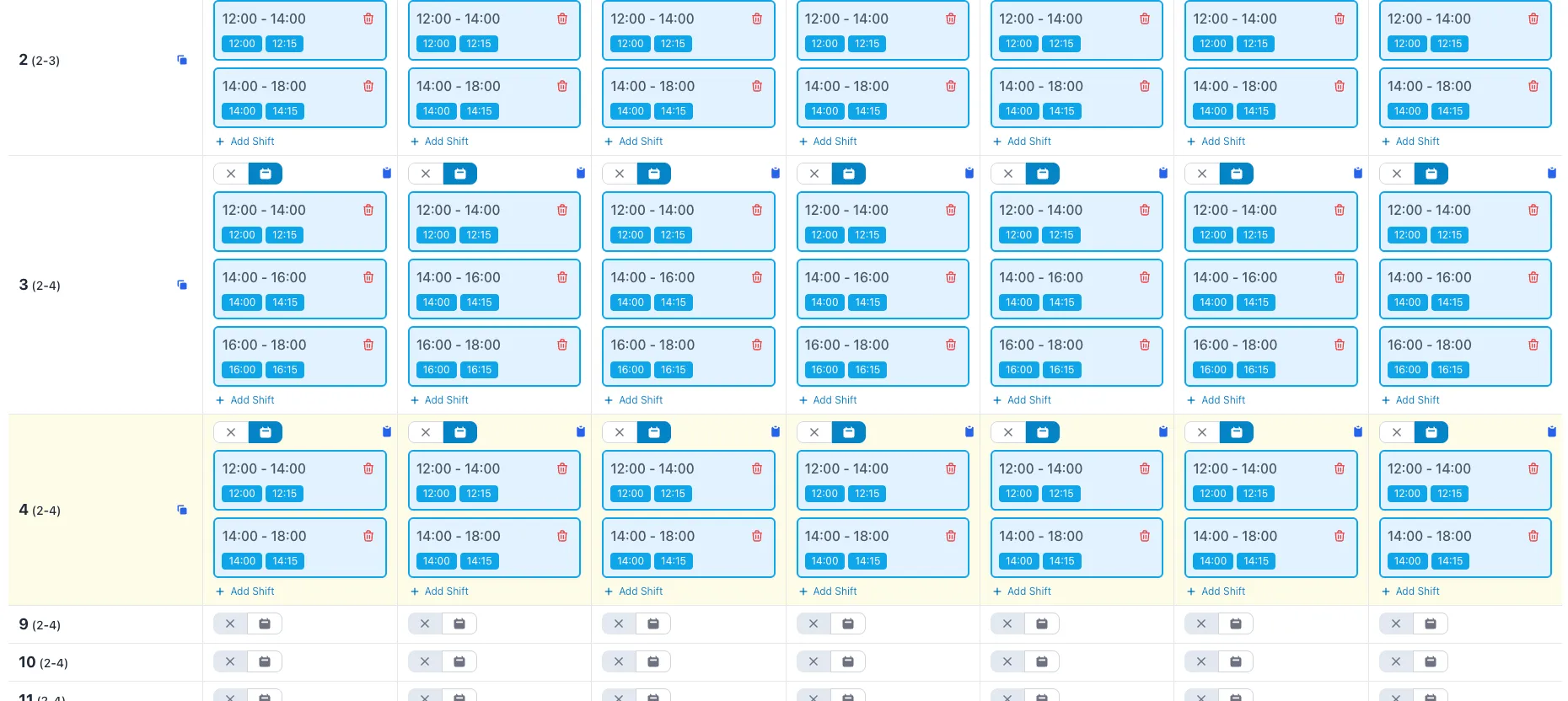
Beispiel: Für eine Schicht von 13:00 bis 15:00 Uhr kannst du Reservierungen um 13:00, 13:15 und 13:30 Uhr erlauben. Je näher am Ende des Zeitfensters, desto kürzer ist ggf. die verfügbare Verweildauer.
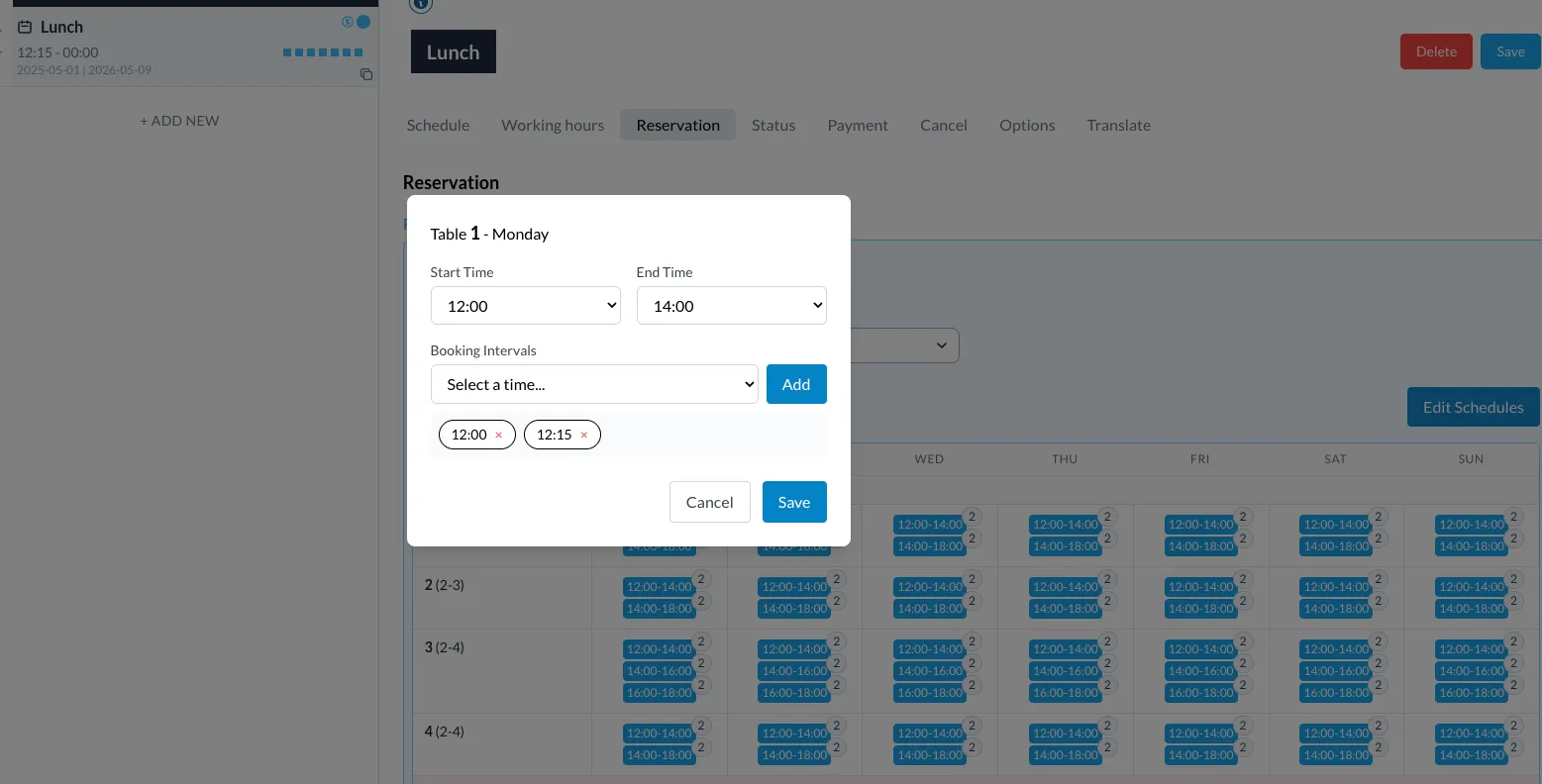
🧩 Schritt 3: Zeitpläne für Tischkombinationen definieren
Wenn du Kombinationen verwendest (z. B. zwei zusammengestellte Tische), kannst du auch eigene Zeitpläne für jede Kombination im Tischplan zuweisen.
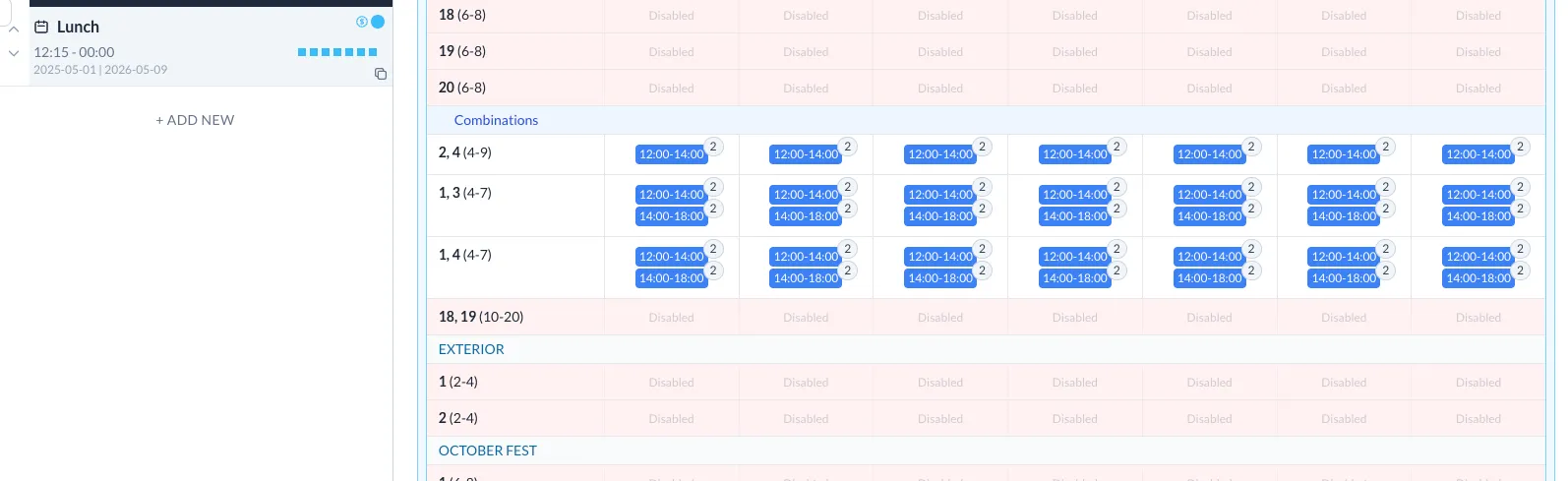
⏳ Schritt 4: Begrenzte vs. offene Schichten definieren
Hat ein Tisch zwei Schichten, behandelt das System die erste Schicht als zeitlich begrenzt, während die zweite Schicht unbegrenzt ist.
Diese Information wird dem Gast klar im Buchungsprozess mitgeteilt. Zudem kannst du die E-Mail-Benachrichtigungen pro Schicht anpassen:
- Erste Reservierung: benutzerdefinierte E-Mail mit Hinweis zur Zeitbegrenzung
- Zweite Reservierung: Standard-E-Mail, ohne Einschränkungen
⏱ Reservierungsdauer bei benutzerdefinierten Zeitplänen
Wenn bei einem Tisch zuerst die zweite Schicht gebucht wird, kannst du das System so einstellen, dass es automatisch das Ende der ersten Reservierung bis zum Beginn der zweiten verlängert.
So bekommt der erste Gast die korrekte Aufenthaltszeit mitgeteilt.
✉️ Individuelle E-Mail-Vorlagen
Du kannst für zeitlich begrenzte Reservierungen spezielle Vorlagen für „ausstehend“ und „bestätigt“ definieren. Diese werden nur versendet, wenn ein Gast in der ersten Schicht bucht.
Für alle anderen Reservierungen verwendet das System weiterhin deine Standardvorlagen.
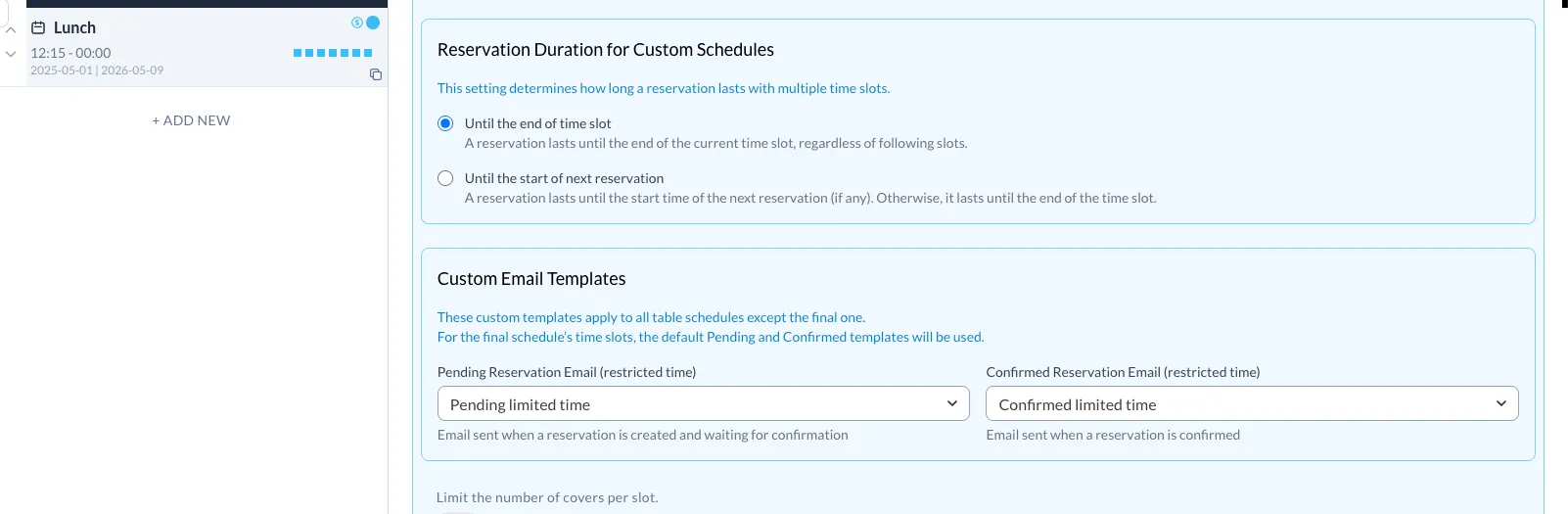
Nutze personalisierte Vorlagen für frühe Schichten und Standard-Vorlagen für späte Schichten.
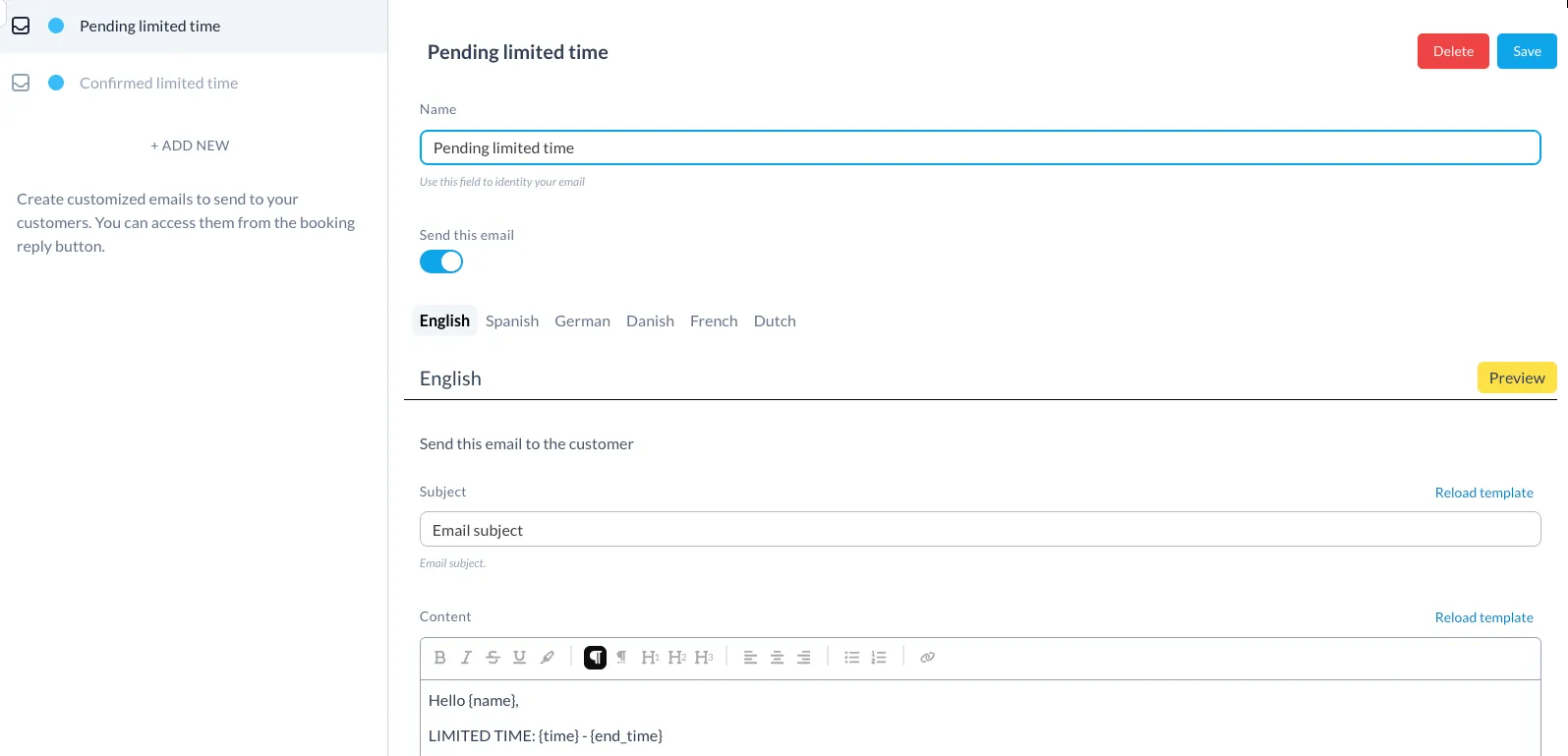
🧾 Schritt 5: Was der Gast im Frontend sieht
Gäste sehen nur die verfügbaren Zeitfenster, die du für jeden Tisch festgelegt hast. Diese werden automatisch basierend auf deinen Einstellungen generiert.
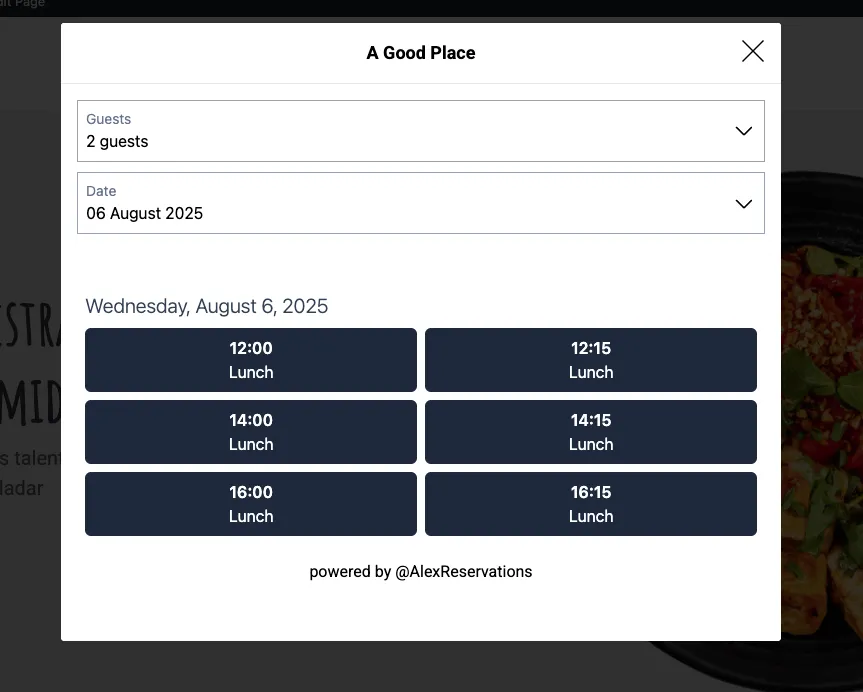
⚠️ Schritt 6: Zeige Warnhinweise (wenn nötig)
Wenn ein Gast eine zeitlich begrenzte Schicht bucht, wird ein Warnhinweis im Buchungsformular angezeigt, der vor dem Abschluss der Buchung die Zeitbegrenzung klar erklärt.
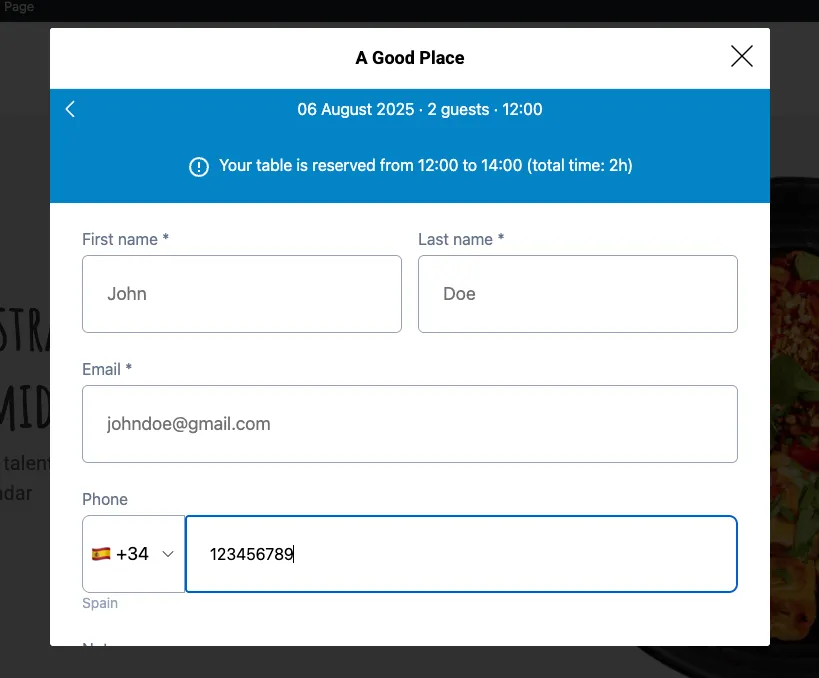
Bucht der Gast hingegen die letzte Schicht, wird keine Warnung angezeigt, da der Tisch bis zum Schließen verfügbar bleibt.
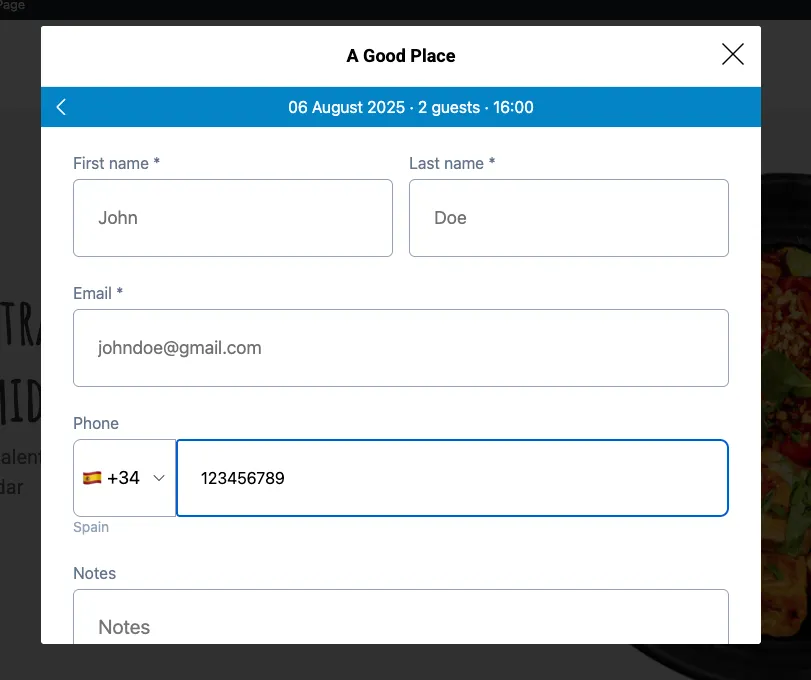
📧 Schritt 7: Verwende dynamische E-Mail-Tags
In deinen benutzerdefinierten E-Mail-Vorlagen kannst du die Tags {time} und {end_time} verwenden, um dem Gast die exakte Reservierungsdauer mitzuteilen.
Das schafft klare Erwartungen und vermeidet Missverständnisse – besonders bei begrenzten Zeitfenstern.
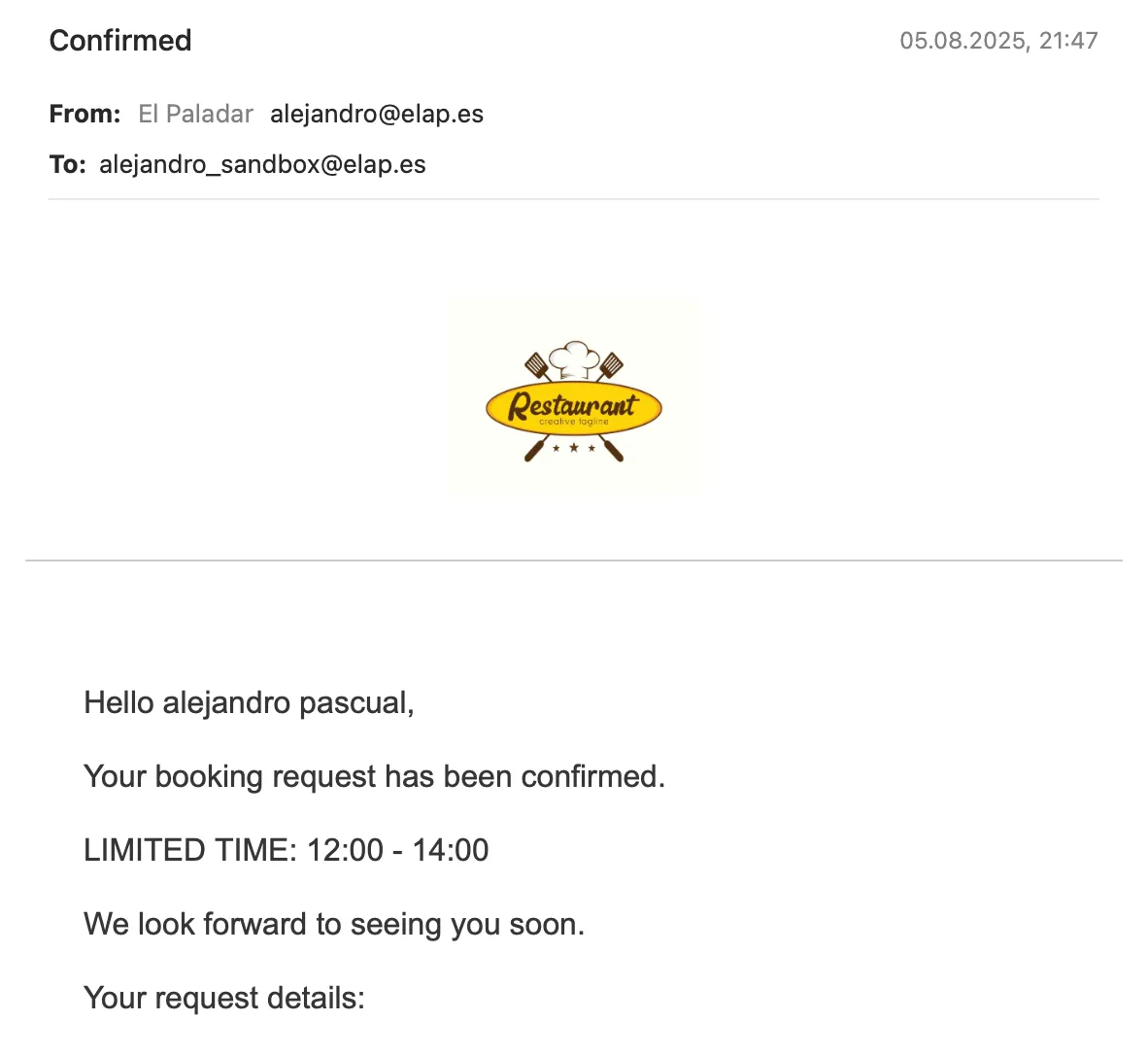
✅ Fazit: Warum das wichtig ist
Mit den individuellen Zeitplänen pro Tisch kannst du:
- Engpässe im Service vermeiden
- Reservierungsmuster gezielt pro Tisch anpassen
- Gäste automatisch und transparent informieren
- Flexible oder zeitlich begrenzte Erlebnisse bieten
- Dein Reservierungssystem an die Realität deines Betriebs anpassen
Es geht nicht nur um Zeitfenster – es geht um eine intelligente, anpassbare Steuerung deines Gastraums.